調(diào)色教程,制作發(fā)光的賽博朋克人物照片
時間:2024-03-09 09:45作者:下載吧人氣:42
說到賽博朋克風(fēng)格,估計大家都不陌生了,這種藝術(shù)風(fēng)格源自80年代的懷舊風(fēng)以及霓虹暗黑風(fēng)格的電影,例如《銀翼殺手》,特點是人口稠密、充斥著霓虹標(biāo)志和廣告牌的未來城市感,接下來我們就通過PS后期制作一張這種風(fēng)格的合成圖片效果。
效果圖:

教程步驟
步驟1:導(dǎo)入背景
先打開PS,新建個1500*2300的畫布,將背景圖層導(dǎo)進來,并且調(diào)整圖片大小到合適的位置,另外由于我找的圖片本身就已經(jīng)非常有賽博朋克色調(diào)風(fēng)格了,所以我并沒有對其再進行ACR濾鏡的調(diào)色。
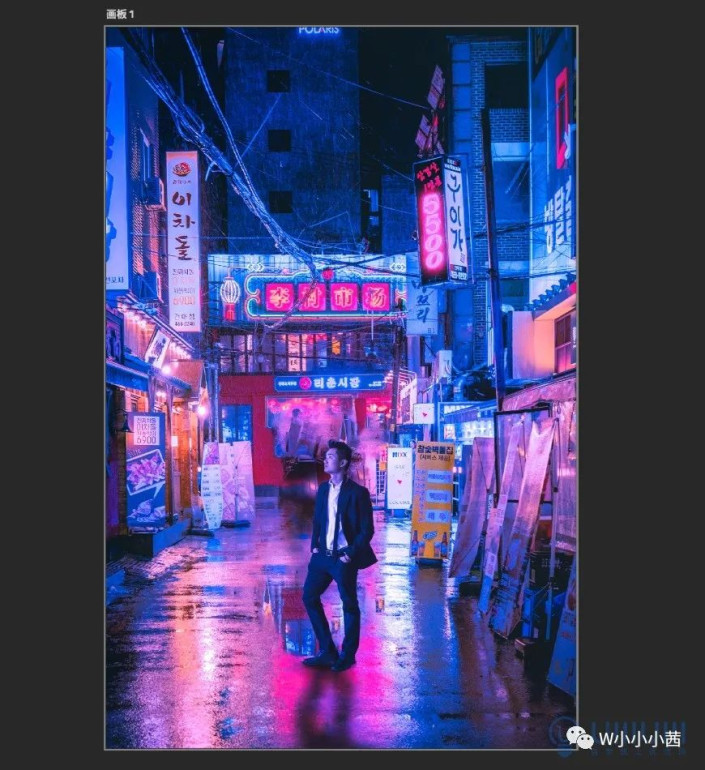
步驟2:人物調(diào)色
拖入已經(jīng)扣好的人物圖層,調(diào)整大小放到合適位置。由于本身人物的整體色調(diào)偏黃偏綠,所以須先進行ACR濾鏡調(diào)色,這一步需根據(jù)圖片實際情況進行調(diào)整,我的參數(shù)僅參考,目標(biāo)就是整體調(diào)成賽博朋克的偏藍偏紅色調(diào)即可。
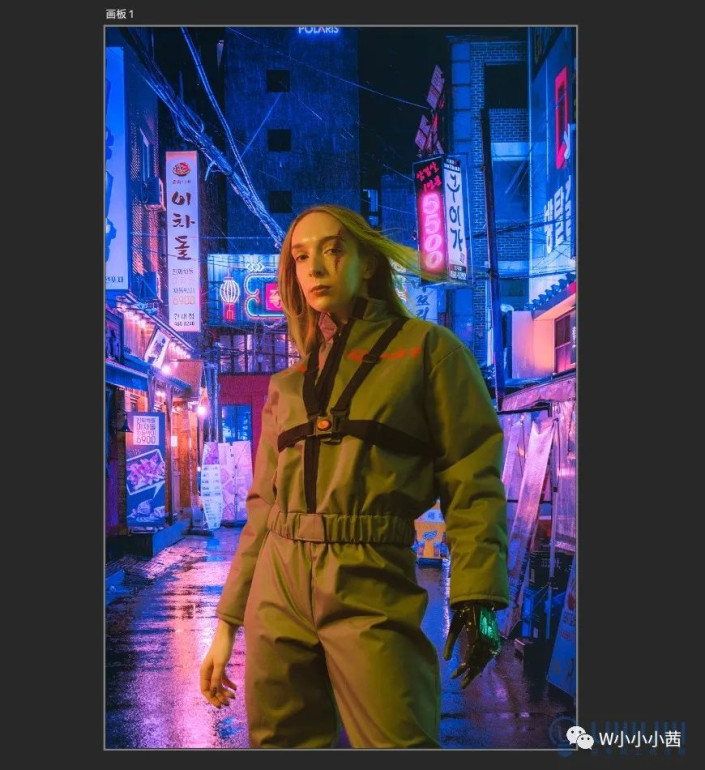
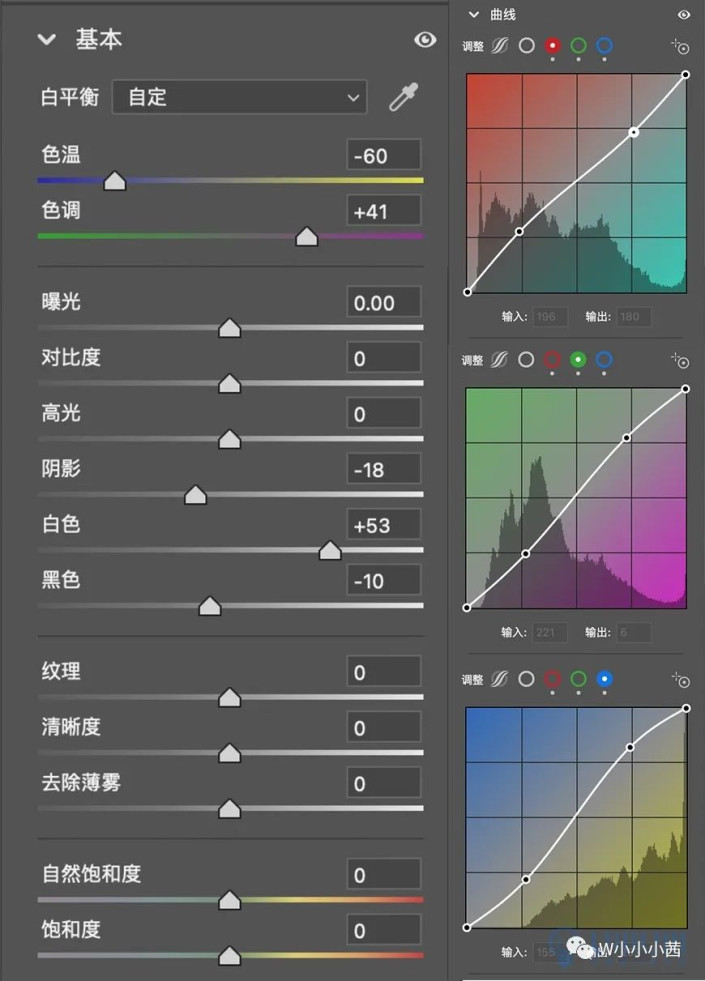
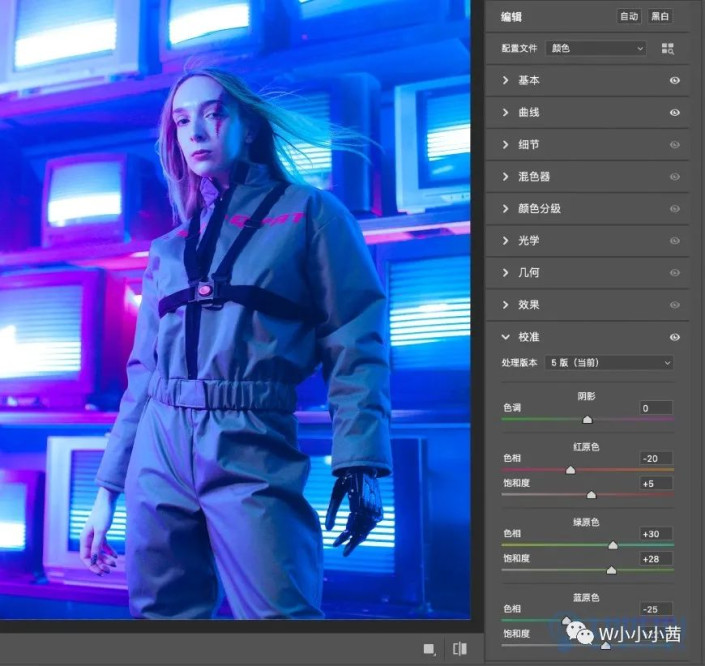
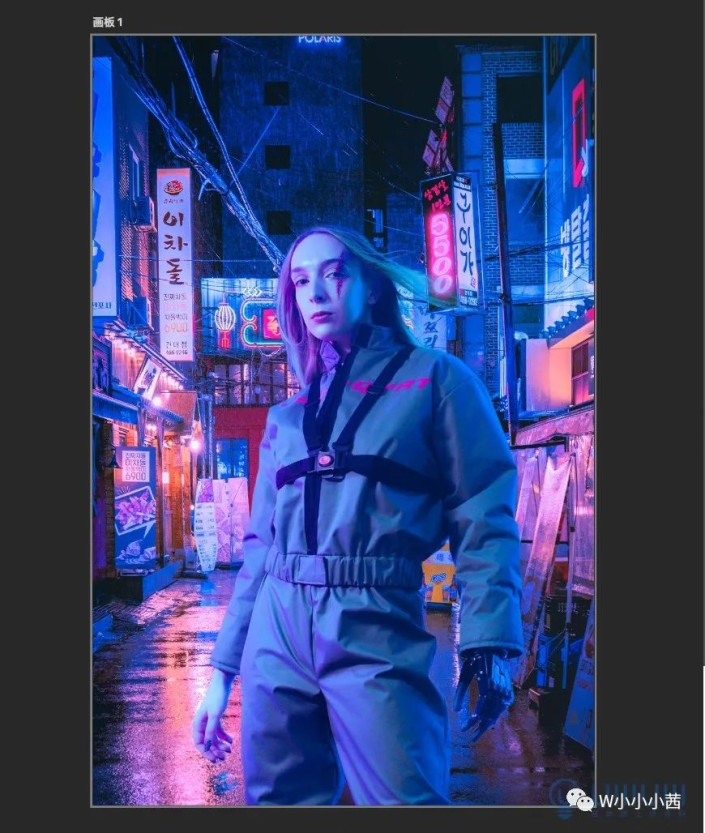
步驟3:添加燈牌
為了豐富畫面,繼續(xù)導(dǎo)入事先扣好的燈牌,調(diào)整大小放到合適的位置,注意近大遠小,調(diào)節(jié)合適的透視角度。
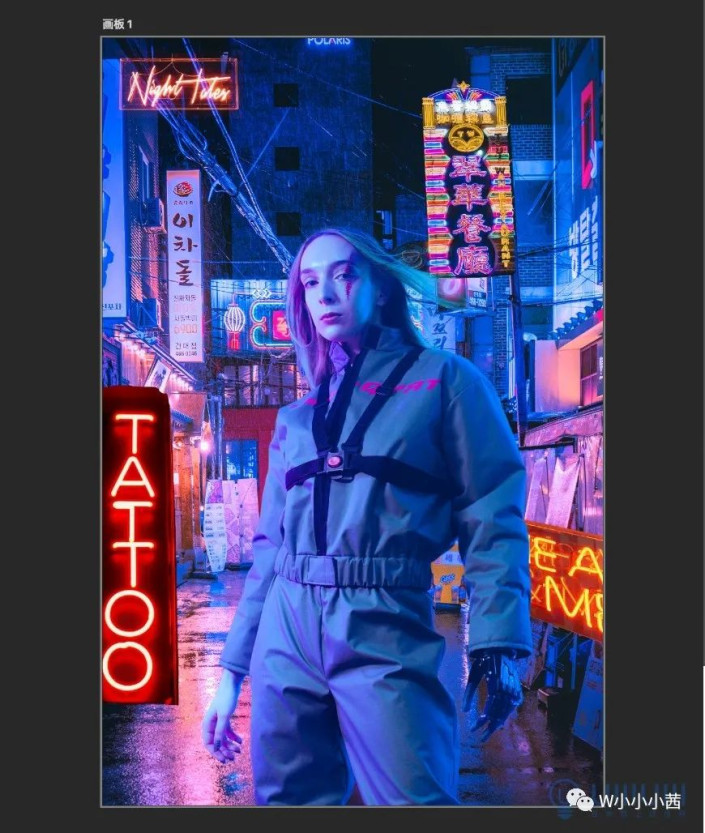
步驟4:燈光調(diào)色
此時能發(fā)現(xiàn)燈牌和背景顏色非常雜亂,而人物顏色左邊是偏紫偏紅,右邊是偏青偏藍,所以我們就根據(jù)人物的顏色特點,通過添加色相/飽和度來統(tǒng)一調(diào)整一下左右兩邊燈光的顏色。
4.1首先調(diào)整右邊,統(tǒng)一為藍色,通過ctrl i反相蒙版,再用白色畫筆在蒙版上涂抹,擦出需要顯示的藍色部分。
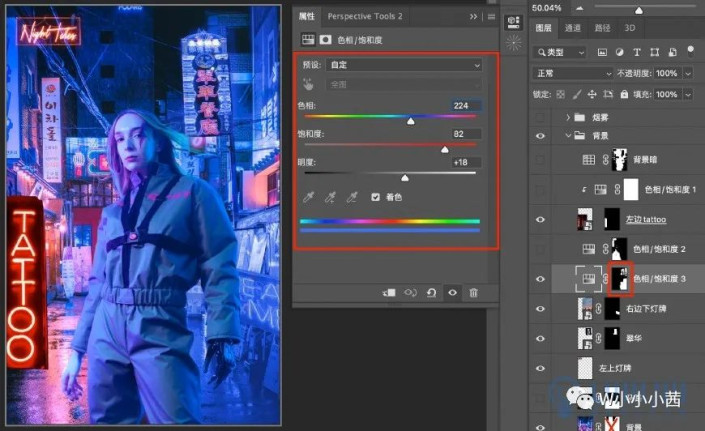
4.2然后調(diào)整左邊,同樣添加色相/飽和度,通過ctrl i反相蒙版,再用白色畫筆在蒙版上涂抹,擦出需要顯示的粉紫部分。
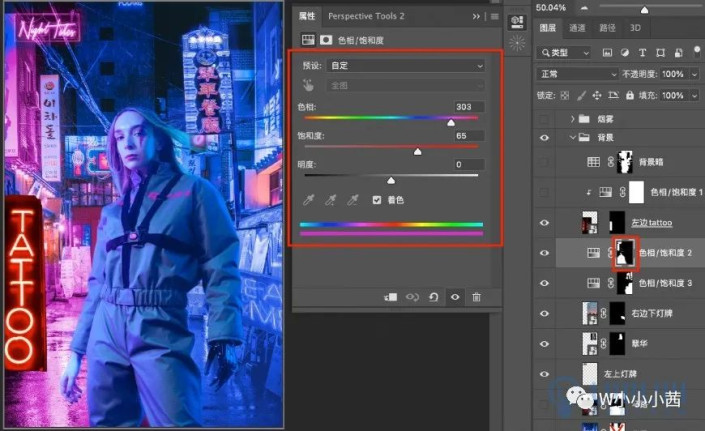
4.3最后再添加色相/飽和度,設(shè)為剪貼蒙版,調(diào)整左下角燈牌的顏色。
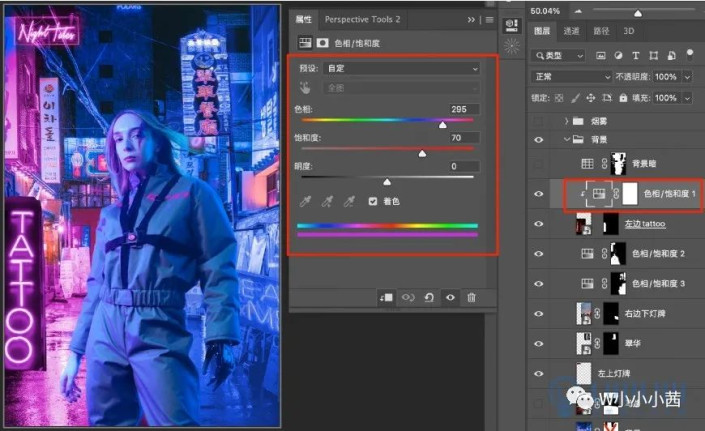
4.4調(diào)整完燈牌后,為了使畫面整體明暗關(guān)系更明顯,同時更突出霓虹燈燈光效果,添加顏色查找圖層,并使用黑色畫筆在蒙版上涂抹,隱藏?zé)襞坪蟮淖儼敌Ч?/p>
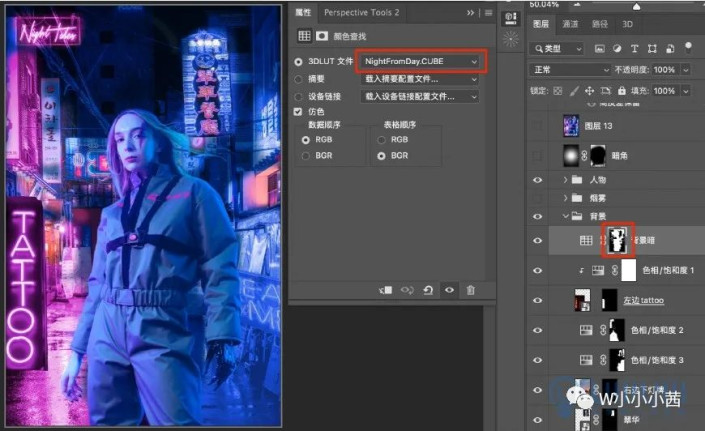
步驟5:豐富素材
我們再次觀察整體效果,發(fā)現(xiàn)畫面底部和上部會比較空,所以我們繼續(xù)添加找好的素材來豐富畫面,增強賽博朋克的未來感。
5.1首先將地面素材放進畫面合適的位置,并添加蒙版擦除不需要顯示部分做好過渡。
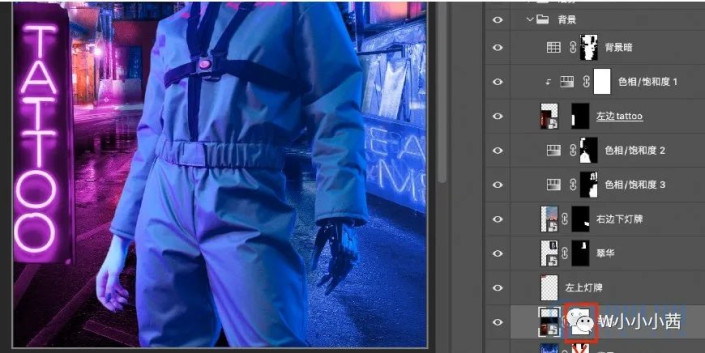
5.2給背景層添加蒙版,利用多邊形套索或鋼筆工具摳出樓兩邊的背景,然后放入星空背景圖。

5.3星空背景圖有點偏綠,添加色相/飽和度調(diào)色,和背景統(tǒng)一。
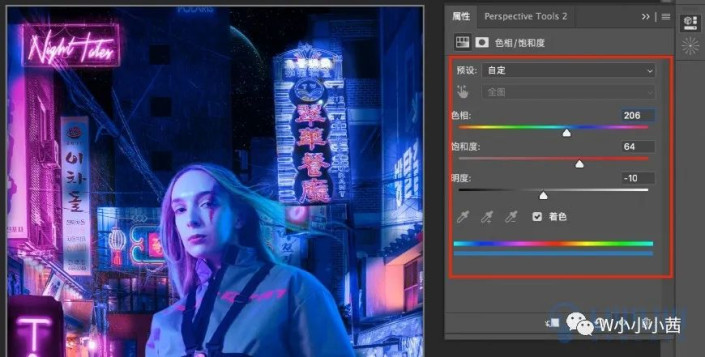
5.4為了增加氛圍感,導(dǎo)入煙霧素材,圖層模式改成線性減淡,利用蒙版擦出需要顯示部分。調(diào)整完后即可以將除人物以外的所有圖層編組,快捷鍵ctrl g,命名為背景。
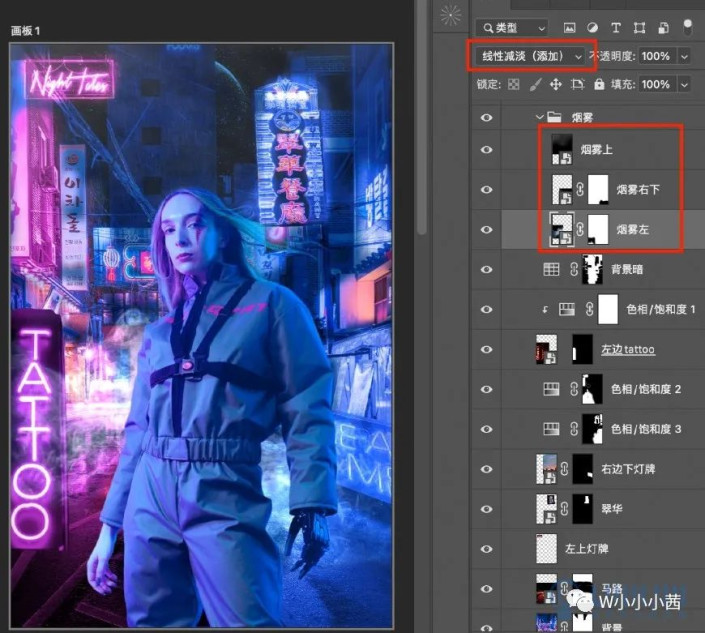
步驟6:繪制反光
再看人物圖層,左右兩邊的光線顏色不是很明顯,新建剪貼蒙版,用畫筆畫出反光部分,圖層模式可改為顏色減淡和色相。
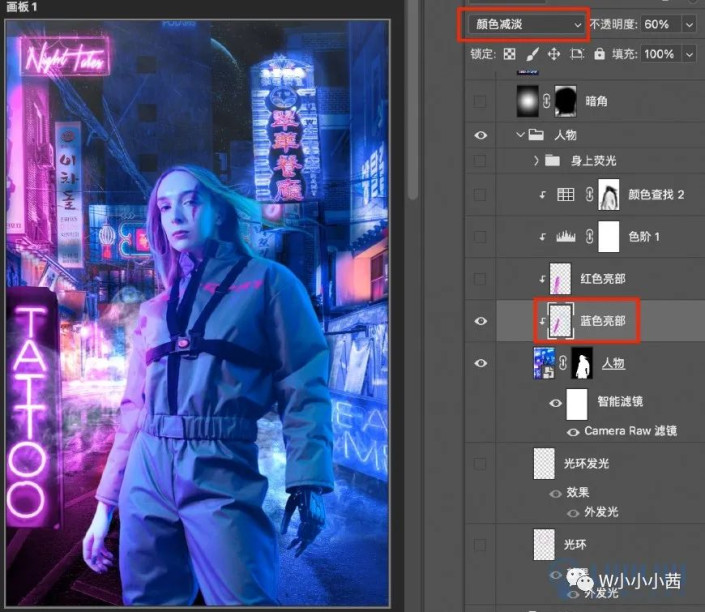
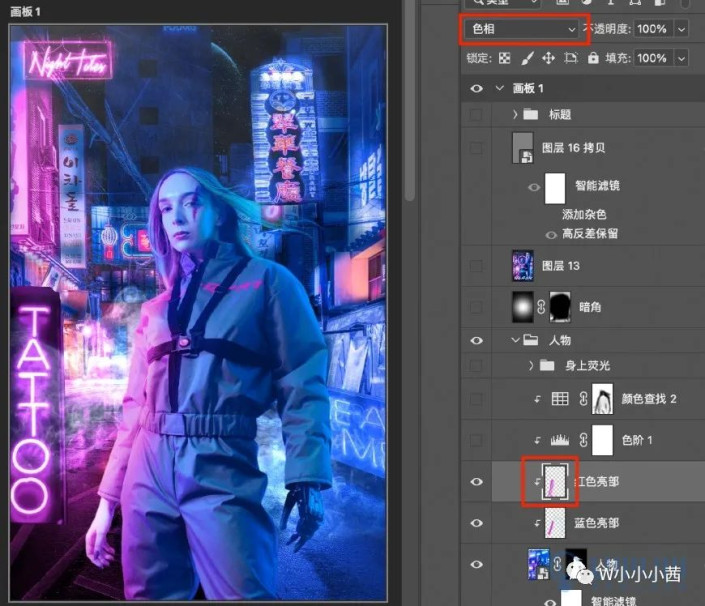
步驟7:明暗對比
此時人物明暗對比還不是很強烈,通過添加色階及顏色查找的剪貼蒙版來調(diào)節(jié)明暗。
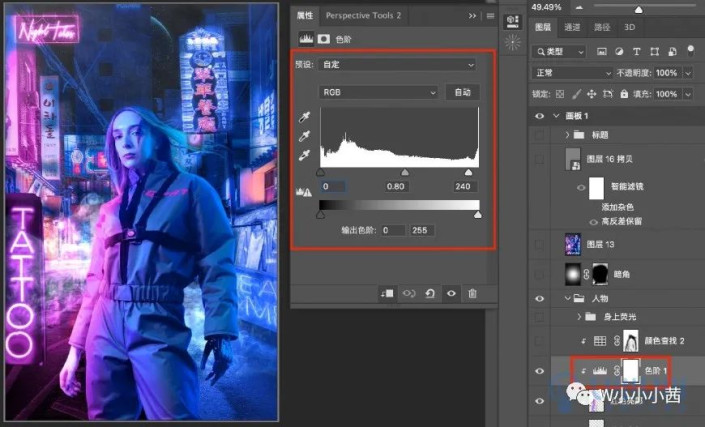
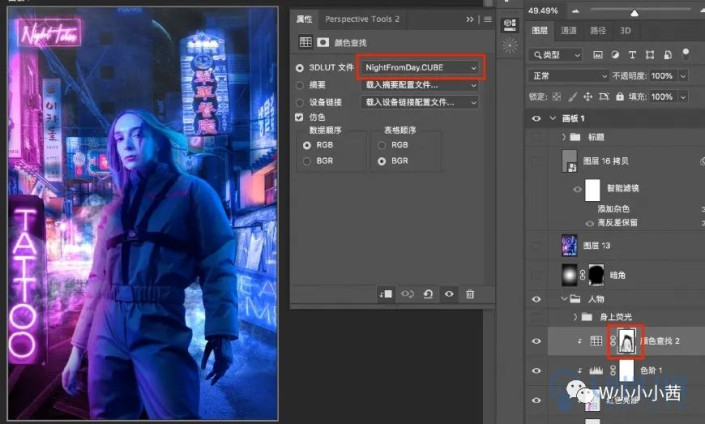
步驟8:發(fā)光線條
接下來將開始畫人物身上的發(fā)光帶了。
8.1新建一個圖層,添加圖層樣式,用鋼筆工具畫出路徑,用畫筆描邊路徑,做出青藍色光線。

8.2再新建一個圖層,添加圖層樣式,用鋼筆工具畫出路徑,用畫筆描邊路徑,做出紅紫色光線。
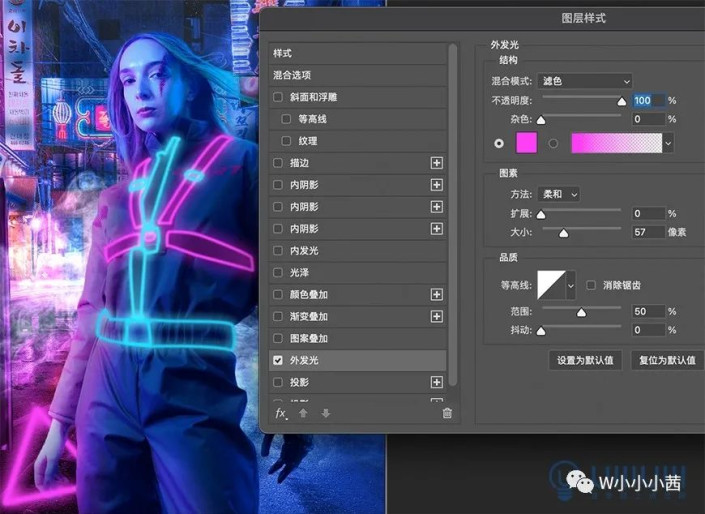
8.3新建一個圖層,模式改為濾色,用柔邊畫筆,分別用淺紅和亮藍色在發(fā)光邊緣涂抹。
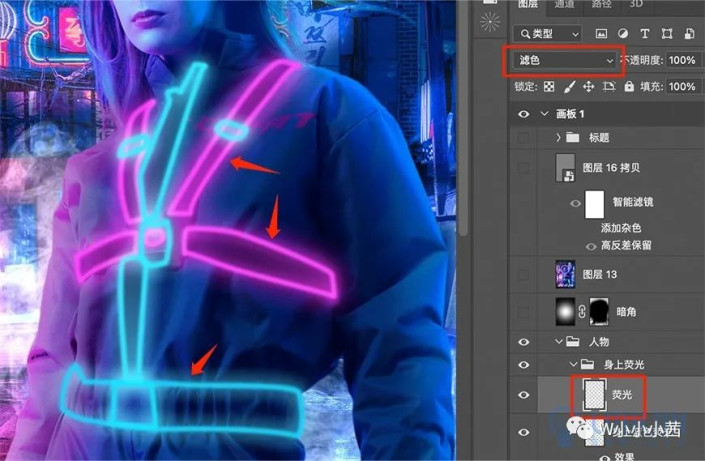
步驟9:發(fā)光圓環(huán)
畫完人物后,由于人物上部是比較空的,同時也為了增加未來感,使用橢圓工具在人物頭部后面畫一個圓,關(guān)掉填充打開描邊,并添加圖層樣式。為使發(fā)光效果更明顯,ctrl j復(fù)制圓環(huán)層,將不透明度調(diào)為70%。然后將所有人物相關(guān)圖層ctrl g編組,命名為【人物】。
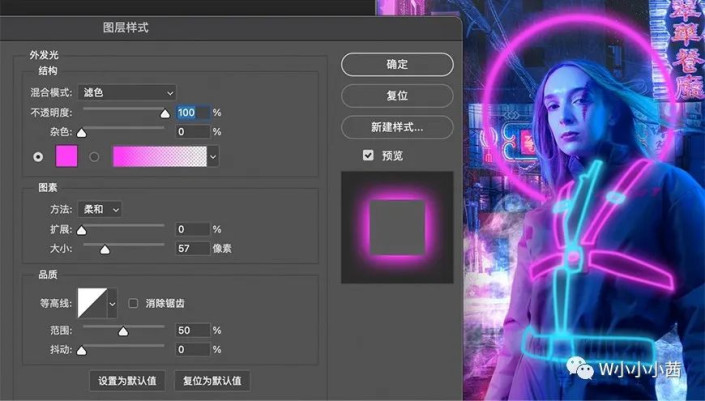
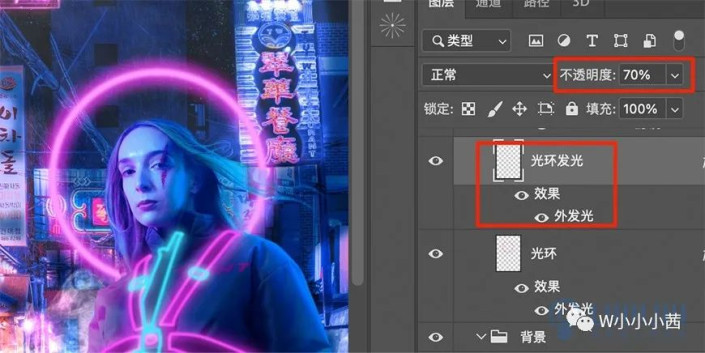
步驟10:壓暗四周
新建黑色圖層,模式改為正片疊底,ctrl i反相蒙版,用白色柔邊大畫筆,在畫面4周涂抹以壓暗四角。
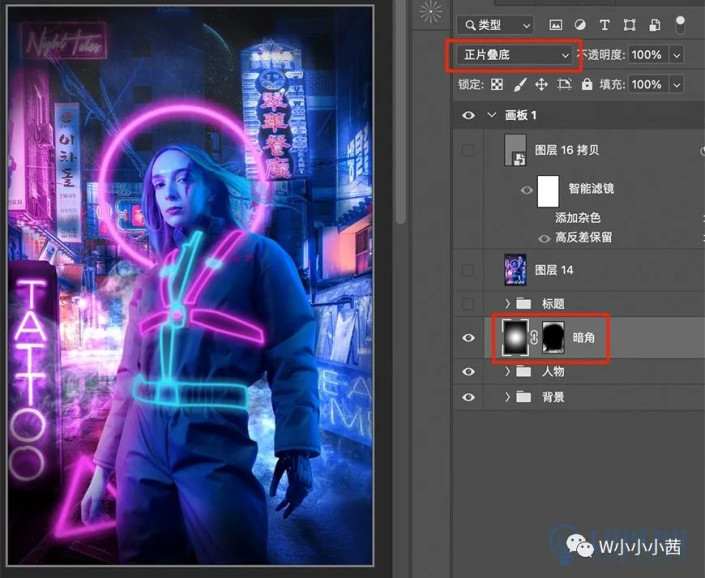
步驟11:煙霧熒光
整體效果基本完成,進入調(diào)整階段。目前畫面背景太亮,人物不夠突出。而且人物身上的光線飽和度太高,不太像是發(fā)光的效果。
可以先將背景兩個煙霧圖層不透明度降低為30%。并且擴大一些暗角的范圍。
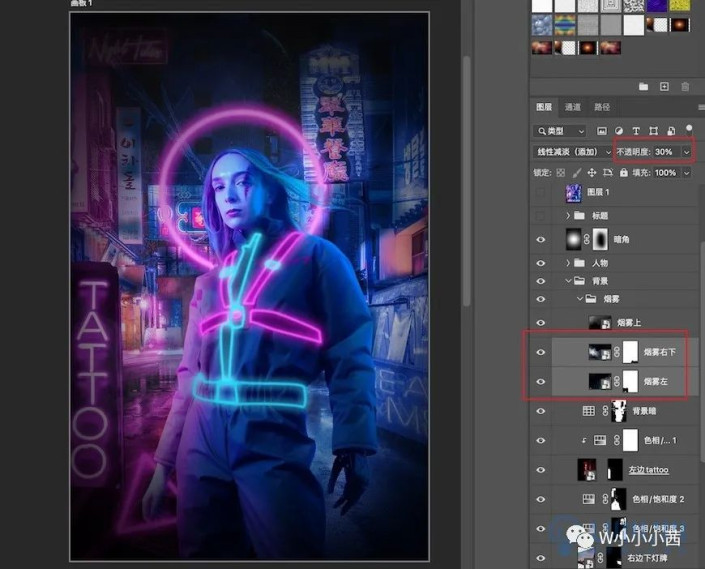
然后分別選中人物的熒光圖層,ctrl U進入色相飽和度,降低飽和度,增加明度。
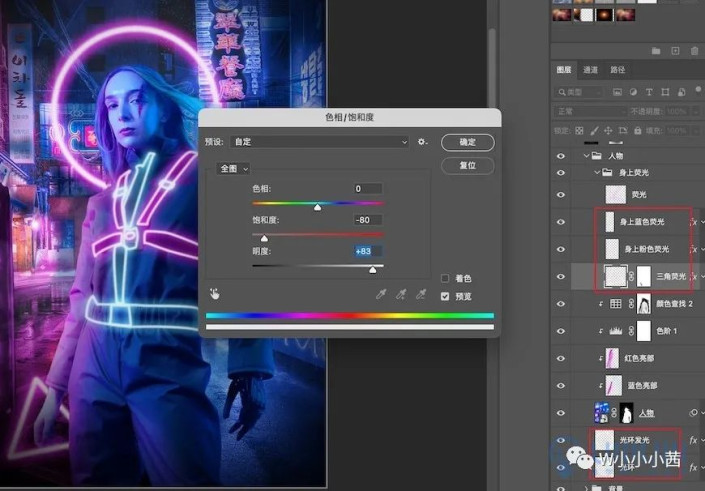
步驟12:濾鏡調(diào)色
Ctrl+alt+shift+E蓋印圖層,然后右鍵轉(zhuǎn)化為智能對象,并添加濾鏡-camera raw濾鏡。增加畫面的明暗對比。
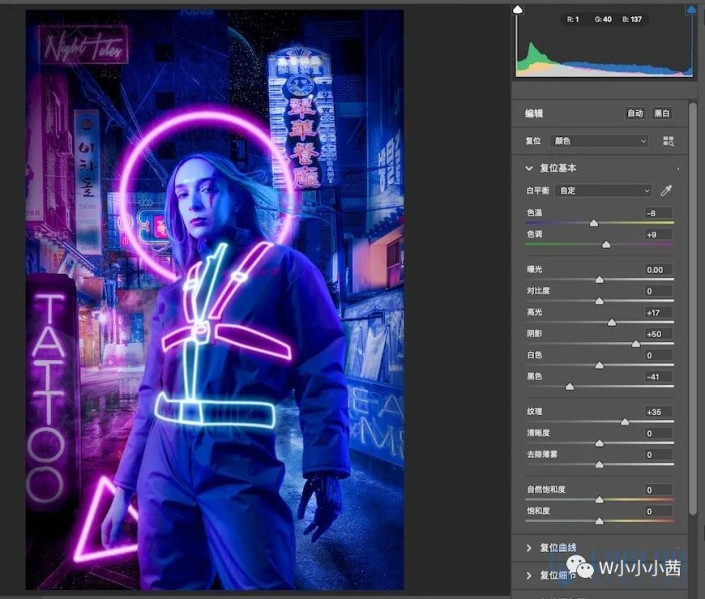
復(fù)制圖層然后去掉camera raw濾鏡,添加濾鏡-其它-高反差保留,參數(shù)如圖,提升整體畫面的清晰度和細節(jié)。
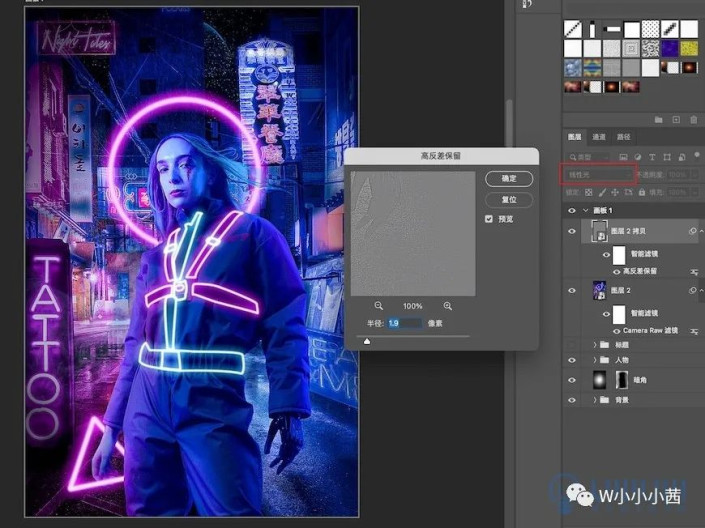
到這里,整體效果就完成啦~
完成:


網(wǎng)友評論